
Over-the-Air-Updates sind seit langem der Fluchviele verwurzelte Android-Nutzer. Es ist ein endloser Kampf: Die Installation des Updates bricht den Root-Status oder wird überhaupt nicht flashen, aber jeder möchte die neueste Version seines mobilen Betriebssystems. Dank eines neuen Tools namens FlashFire ist der Kampf möglicherweise vorbei.
Warum OTA-Updates mit gerooteten Telefonen nicht gut funktionieren
VERBUNDEN: Was ist der Unterschied zwischen Jailbreaking, Rooting und Unlocking?
Android basiert auf Linux, also Android-GerätenMit einem Root-Benutzer, der wie das Administrator-Benutzerkonto unter Windows funktioniert. Standardmäßig gewährt Android Ihnen keinen Zugriff auf das Root-Konto. Beim Rooten wird der Zugriff auf das Root-Konto aktiviert und die su-Binärdatei installiert. Anwendungen können su anrufen, um erweiterte Berechtigungen zu erhalten, damit sie sich von der Sicherheits-Sandbox von Android befreien und leistungsfähigere Aufgaben ausführen können. Android ist aufgrund der Sicherheitsprobleme, zu denen es insbesondere für technisch weniger versierte Benutzer führen kann, nicht vorinstalliert.
Der Root-Prozess installiert auch eine Anwendung wie SuperSU, die den Zugriff auf die su-Binärdatei steuert, sodass Sie auswählen können, welche Anwendungen Root-Zugriff haben dürfen.
Normalerweise verlieren Sie Ihren Root-Zugriff, wenn SieInstallieren Sie ein Betriebssystem-Update. Bei Lollipop und früheren Versionen von Android wird durch das OTA-Update (Over-the-Air) die Android-Systempartition auf den Werkszustand zurückgesetzt und die su-Binärdatei entfernt. Auf neueren Geräten mit systemlosem Root überschreibt es das Startabbild. Bei einer benutzerdefinierten Wiederherstellung kann sich das OTA-Update möglicherweise nicht selbst installieren.
Es war einmal, dass SuperSU einen "Überlebensmodus" hatte, in dem Sie Updates flashen konnten, aber das gibt es nicht mehr. Betreten Sie FlashFire.
Was ist FlashFire?
FlashFire ist ein leistungsstarkes Tool von Chainfire, demHersteller von SuperSU, mit dem Root-Benutzer eine Vielzahl von Aktionen ausführen können, z. B. das Flashen von OTA-Updates und vollständigen ZIP-Dateien, das Erstellen und Wiederherstellen von Sicherungen, das Löschen von Daten und vieles mehr. Das manuelle Sichern oder Wiederherstellen mithilfe der Wiederherstellung entfällt, und das Aufheben des Roots und das erneute Rooten beim Flashen von Aktualisierungsdateien werden automatisch durchgeführt.
VERBUNDEN: So rollen Sie Ihr Android-Handy mit SuperSU und TWRP
Theoretisch sollte es auf vielen, wenn nicht den meisten Android 4.2+ -Handys funktionieren. Es gibt jedoch Vorbehalte.
Auf vielen Geräten verhindert root OTAsvom Herunterladen und Flashen. Auf einigen Geräten wird es tatsächlich heruntergeladen, aber Sie benötigen ein Tool wie FlashFire, um es erfolgreich zu flashen. Auf anderen Geräten wird es nicht heruntergeladen, sodass Sie die OTA-Datei auf eine andere Weise abrufen müssen (sie werden häufig auf Websites wie XDA Developers veröffentlicht). Anschließend können Sie sie möglicherweise mit einem Tool wie FlashFire flashen. Wenn Sie die OTA-Datei nicht erhalten können, haben Sie möglicherweise Pech.
Außerdem, wenn Sie ein gerootetes Gerät ausführenDas ist ein Vollversions-Update - von Lollipop zu Marshmallow zum Beispiel - die Dinge werden düsterer. Da es ohne einen nicht gesperrten Bootloader keine Möglichkeit gibt, Marshmallow zu rooten, verlieren Sie den Root-Zugriff vollständig, wenn der Bootloader Ihres Geräts gesperrt ist. Das ist unvermeidlich. Wenn Sie den Bootloader entsperrt haben, sollte FlashFire jedoch in der Lage sein, den Root-Zugriff beizubehalten (oder zumindest wiederherzustellen), sobald das Update abgeschlossen ist.
Also: Obwohl FlashFire nicht auf jedem Gerät funktioniert, funktioniert es wahrscheinlich, wenn Sie den „offiziellen“ Weg gegangen sind, um Ihr Telefon zu rooten.
Wenn Sie mehr erfahren möchten, empfehle ich allen Interessierten, diesen Thread auf XDA zu überprüfen, bevor Sie anfangen. Wenn Sie bereit sind, können Sie FlashFire aus dem Play Store installieren.
So verwenden Sie FlashFire, um ein OTA-Update zu flashen, ohne Root zu verlieren
Wenn Sie benachrichtigt werden, dass ein Update für Ihr Gerät verfügbar ist, möchten Sie es zunächst herunterladen.aber nicht installieren. Wenn Sie das Update anweisen, die Installation fortzusetzen, schlägt dies wahrscheinlich fehl, da Sie ein gerootetes Gerät ausführen.
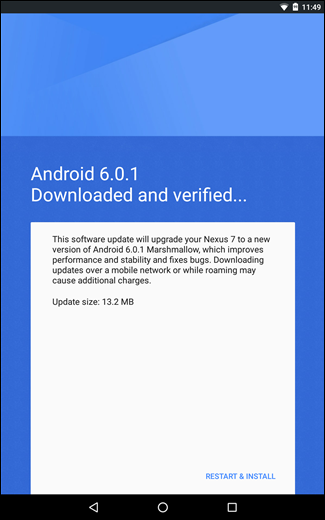
Starten Sie stattdessen FlashFire, sobald der OTA den Download abgeschlossen hat. Es sollte die Update-Datei automatisch erkennen und Sie fragen, ob Sie die Aktionen zum Flashen generieren möchten. Fahren Sie fort und tippen Sie auf "OK".

Dies wird einen Bildschirm erzeugen, der a erscheinen magAnfängern ein wenig zu viel, aber im Grunde ist es nur eine Aufschlüsselung dessen, was FlashFire mit der OTA-Datei vorhat. Jede Option kann angepasst werden, wenn Sie darauf tippen. Wenn Sie beispielsweise die Cache-Partition nicht löschen möchten, deaktivieren Sie diese Option einfach. Sie können auch verschiedene Aktionen hinzufügen, dies würde ich jedoch momentan nicht unbedingt empfehlen.
Wenn Sie eine benutzerdefinierte Wiederherstellung wie TWRP installiert haben, sichert FlashFire diese vor dem Starten des Prozesses und stellt sie anschließend wieder her.
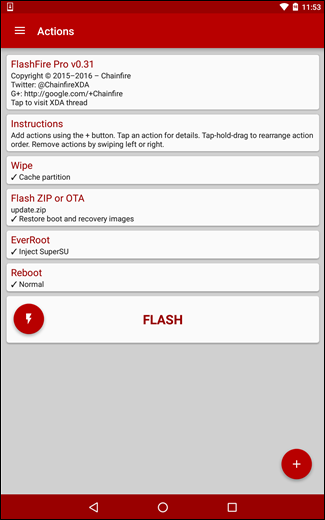
Sobald Sie die Anweisungen abgeschlossen haben,Drücken Sie die "Flash" -Taste. Es wird eine Warnung ausgegeben, dass das Laden von FlashFire einige Zeit in Anspruch nehmen kann und einige schwarze Bildschirme angezeigt werden. Fahren Sie fort und tippen Sie erneut auf "OK".

Danach wird FlashFire neu gestartet und Sie werden seheneine Reihe von Lauftext auf dem Display. Lassen Sie das Gerät in Ruhe, damit es seine Sache erledigt. Dies ist nur FlashFire, das die erforderlichen Befehle ausführt. Nach Abschluss des Vorgangs wird der Computer neu gestartet, und das Update wird geflasht und der Root wiederhergestellt. Boom. So einfach.

Was tun, wenn das Flashen des OTA nicht funktioniert?
Wenn Sie Ihr Gerät auf diese Weise geändert habenverhindert, dass FlashFire das Update anwendet - möglicherweise führen Sie einen benutzerdefinierten Kernel aus oder die / system-Partition wurde beispielsweise von Xposed Framework geändert -, wird das Update „fehlschlagen“. Derzeit gibt es keine Benachrichtigung darüber, dass das Update nicht durchgeführt wurde angewendet, so müssen Sie in das Menü Einstellungen> Über Telefon springen und sehen, ob sich die Build-Nummer geändert hat. Wenn nicht, wissen Sie, dass das Update nicht angewendet wurde (es besteht auch eine gute Chance, dass Android Sie benachrichtigt, dass das Update noch installiert werden muss).
Wenn dies geschieht, ist das Beste, was zu tun istLaden Sie das Factory-Image für Ihr Gerät herunter, falls es verfügbar ist. In diesem Beispiel flashe ich das neueste Update (Sicherheitspatches für April 2016) auf mein Nexus 7.
Kopieren Sie nach dem Herunterladen die .tgz-Datei des Factory-Images in den internen Speicher Ihres Telefons oder auf die SD-Karte.
Öffnen Sie FlashFire und tippen Sie auf die frei bewegliche Aktionstaste (die rote Taste mit dem Pluszeichen) in der rechten unteren Ecke. Wählen Sie "Flash-Firmware-Paket".
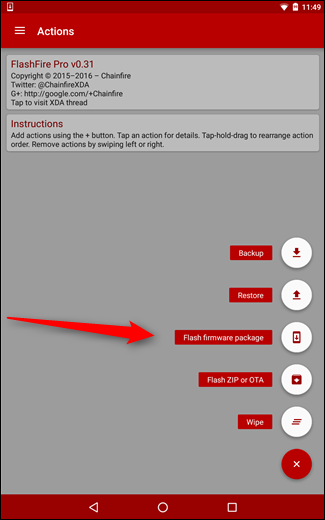
Dadurch wird eine Art Dateimanager geöffnet, der standardmäßig den internen Stammspeicherordner verwenden sollte. Scrollen Sie nach unten, bis Sie die Datei finden, die Sie gerade auf das Gerät verschoben haben.
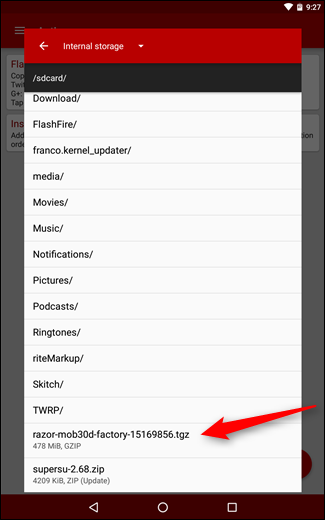
Sobald Sie die Bilddatei ausgewählt haben, wird FlashFireScannen Sie das Archiv, um dessen Inhalt zu überprüfen, und legen Sie dann eine Liste der Elemente vor, die geflasht werden können (und werden). Sie können hier frei wählen, was Sie möchten. Wenn Sie eine benutzerdefinierte Wiederherstellung haben und diese beibehalten möchten, deaktivieren Sie einfach die Option "Wiederherstellung".
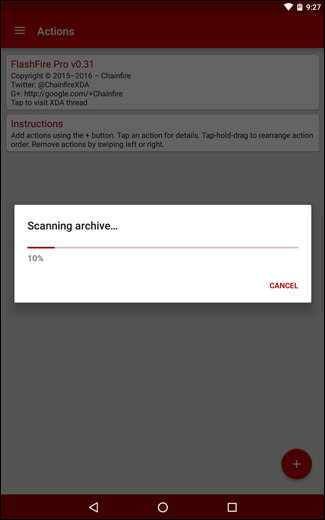
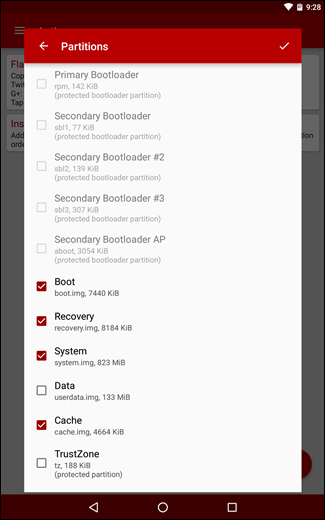
Wenn Sie zum Blinken bereit sind, tippen Sie einfach aufHäkchen in der oberen rechten Ecke. Bevor Sie fortfahren, wird Ihnen erneut die Liste der Aktionen angezeigt. Wenn Sie also etwas ändern möchten oder müssen, ist es jetzt an der Zeit.

Nachdem Sie alle Schritte bestätigt haben, klicken Sie auf die Schaltfläche "Flash". Dieselbe Warnung wird angezeigt, wenn das Laden von FlashFire einige Zeit in Anspruch nimmt und einige schwarze Bildschirme angezeigt werden. Klicken Sie einfach auf "OK".
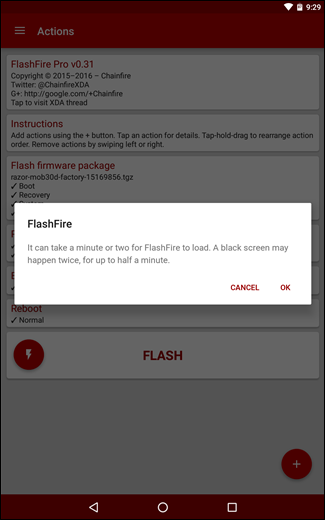
FlashFire startet neu und macht sein Ding. Da nicht nur ein einfaches Update, sondern eine vollständige Image-Datei zum Flashen gebracht wird, kann es eine Weile dauern, bis die Aktualisierung abgeschlossen ist. Sobald dies jedoch der Fall ist, wird der Computer neu gestartet und Sie können loslegen.
Dies kratzt nur die Oberfläche von wasFlashFire ist derzeit in der Lage, und das geht ohne zu erwähnen, wozu es in Zukunft in der Lage sein wird. Wir werden zweifellos mehr darüber zu sagen haben, wenn wir mehr Zeit mit anstehenden Updates der App verbracht haben.





